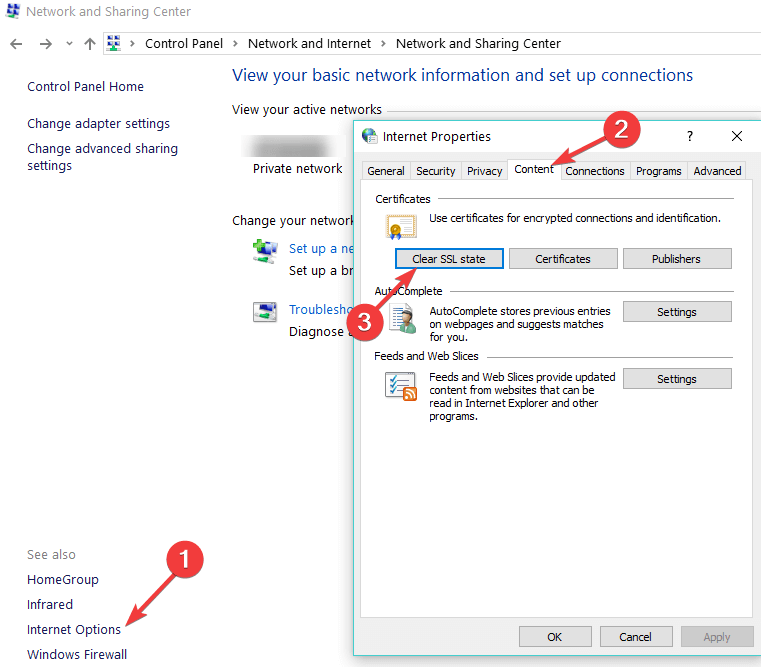- Når Jobliste ikke afslører, hvorfor du har høj CPU-brug, er baggrundsprocesser hovedårsagen.
- Hvis der ikke i Task Manager bruger mange ressourcer, men der er en høj CPU-brug, skal du sørge for at scanne din pc.
- Kontroller, hvad der er startprogrammerne for at optimere og reducere brugen af din CPU.
- Hvis CPU'en er på 100%, når intet kører, skal du se på dine indstillinger for strømindstillinger.
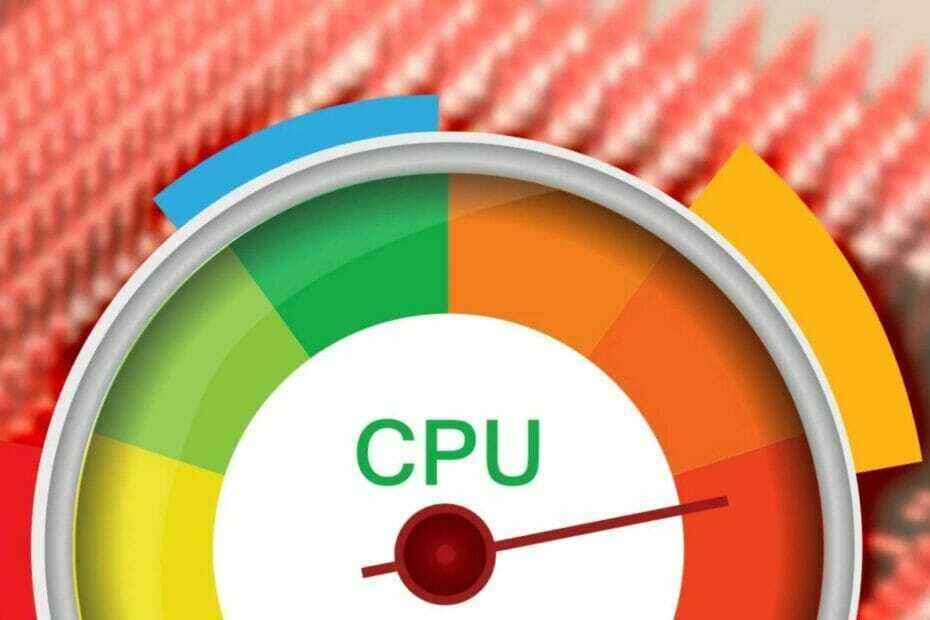
Denne software reparerer almindelige computerfejl, beskytter dig mod filtab, malware, hardwarefejl og optimerer din pc til maksimal ydelse. Løs pc-problemer og fjern vira nu i 3 nemme trin:
- Download Restoro pc-reparationsværktøj der kommer med patenterede teknologier (patent tilgængelig her).
- Klik på Start scanning for at finde Windows-problemer, der kan forårsage pc-problemer.
- Klik på Reparer alt for at løse problemer, der påvirker din computers sikkerhed og ydeevne
- Restoro er blevet downloadet af 0 læsere denne måned.
Korrelationen mellem softwaren og hardwaren på Windows-platformen er ikke altid den bedste. Den høje CPU-aktivitet og
hukommelse lækker var der fra begyndelsen og vil være der, sandsynligvis evigt.Imidlertid er berørte brugere ved de fleste lejligheder i stand til at bestemme, hvilken service der er bag det høje CPU aktivitet. Nogle gange er der ikke noget underligt i Task Manager, men CPU'en rammer stadig en høj aktivitetsprocent.
Hvorfor er min CPU-brug så høj, uden at noget kører? Det er netop det, du har i tankerne, når tilsyneladende intet program er åbent, men du kan høre CPU'en køre.
Vi har udarbejdet en liste over anvendelige løsninger, der kan hjælpe dig med at løse dette problem. Hvis der ikke er nogen levedygtig indsigt i CPU-hogging-service, men din CPU ikke nedbringer, skal du sørge for at tjekke dem ud.
Hvordan løser jeg høj CPU-brug, når intet kører?
1. Scan din computer

Det værste scenarie for høj CPU-brug, når intet dukker op Opgave Manager er en virusinfektion eller ondsindet software, der kører i baggrunden.
For at være sikker på enhver ransomware eller anden type vira, der kan føre til computerskade, anbefaler vi dig at bruge Vipre, en af de bedste antivirusværktøjer.
Det er let at installere, og det tager kun et par minutter for hele installationsprocessen. Derudover kommer den med foruddefinerede indstillinger, så du ikke behøver at miste tid på at undre dig over, hvordan du konfigurerer den.
Hvorfor er min CPU på 100, når intet kører? Nå, en virus infektion kan være svaret på dette spørgsmål. Brug Vipre til at løse og beskytte din pc mod disse internettrusler.

Vipre
Hold din pc sikker med Vipre. Scan og fjern ondsindet software og vira, der kan føre til høj CPU-brug.
2. Deaktiver baggrundsprogrammer
- Højreklik på Proceslinje og åbn Jobliste.

- Vælg Start op fanen.
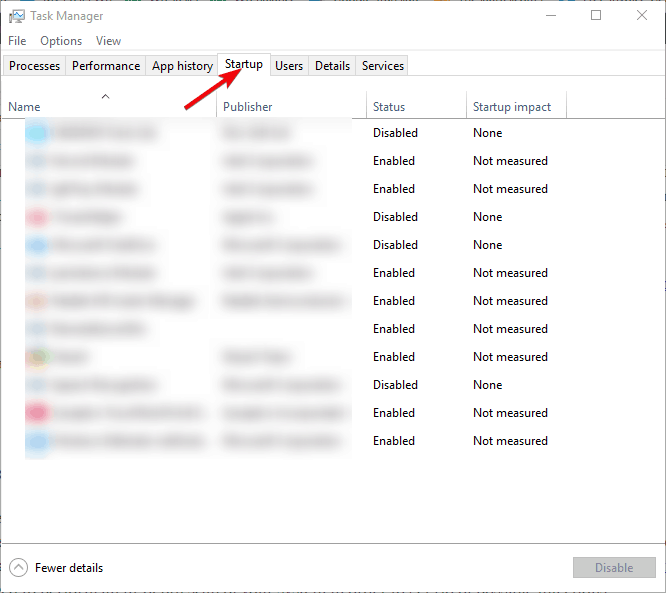
- Vælg hvert program, som du ikke har brug for at starte sammen med Windows, og deaktiver dem individuelt.
- Luk Jobliste.
- Skriv i Windows-søgefeltet msconfig og åbn System konfiguration.

- Vælg fanen Tjenester, og kontroller afkrydsningsfeltet Skjul alle Microsoft-tjenester boks.
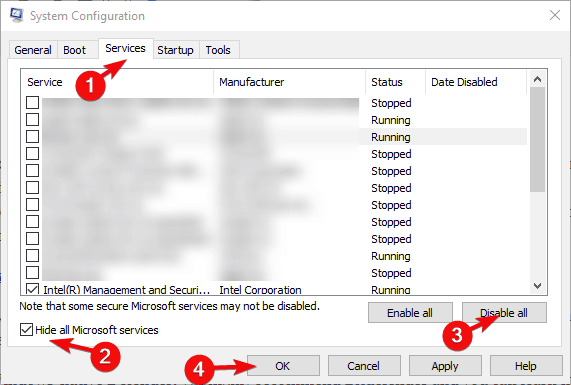
- Deaktiver alle undtagen vigtige tredjeparts tjenester (GPU- og lyddrivere) og bekræft ændringer.
- Genstart din pc.
Bemærk: Selvom fraværet af feedback i Task Manager gør dette scenario temmelig ejendommeligt, er applikationens baggrundsaktivitet sandsynligvis stadig hovedårsagen til den afgrundige CPU-aktivitet.
3. Scan med Windows Defender
- Åben Indstillinger ved at trykke på Windows + I genvejstast.
- Vælge Opdatering og sikkerhed.

- Vælg fra venstre rude Windows-sikkerhed.

- Vælg Virus- og trusselsbeskyttelse fra beskyttelsesområder.
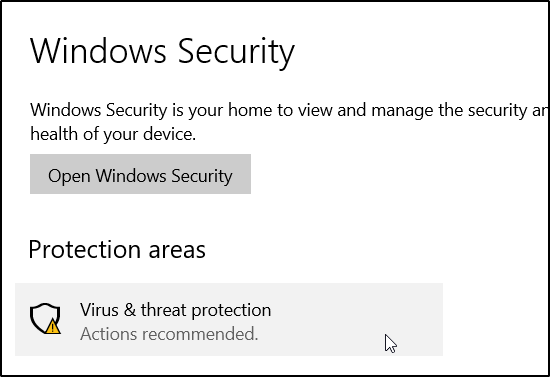
- Klik på Scanningsindstillinger.
- Fremhæv Windows Defender Offline Scan og klik på Skan nu knap.

- Din pc genstarter, og scanningen starter.
Kør en systemscanning for at finde potentielle fejl

Download Restoro
PC reparationsværktøj

Klik på Start scanning for at finde Windows-problemer.

Klik på Reparer alt for at løse problemer med patenterede teknologier.
Kør en pc-scanning med Restoro reparationsværktøj for at finde fejl, der forårsager sikkerhedsproblemer og afmatning. Når scanningen er afsluttet, erstatter reparationsprocessen beskadigede filer med friske Windows-filer og komponenter.
Bemærk: Windows Defender er en fantastisk indbygget sikkerhedsløsning fra Windows. Du kan bruge det sammen med det anbefalede Vipre-antivirus for mere onlinebeskyttelse og en virusfri computer.
4. Genstart Windows Management Instrumentation
- Type tjenester i søgefeltet og åbn Tjenester.

- Naviger til Windows Management Instrumentation service.

- Højreklik på det og vælg Genstart fra kontekstmenuen.
Bemærk: Windows Management Instrumentation-tjenesten er den service, der ofte opfører sig forkert og kan påføre CPU-spidser. Dens vigtigste anvendelse er at styre udførelsen af forskellige baggrundssystemer i et netværk.
5. Kontroller avancerede strømindstillinger
- Højreklik på batteriikon i proceslinjens meddelelsesområde og åbne Strømstyring.
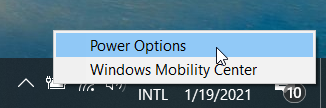
- Vælg din standard strømplan, og klik på Skift planindstillinger link.

- Vælg ”Skift avancerede strømindstillinger”.

- Udvide Processorens strømstyring og gør det samme med Minimum processortilstand.
- Indstil begge dele På batteri og Sat i indstillinger til 5% og bekræft ændringer.
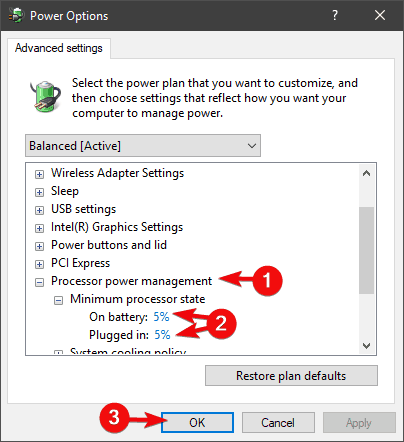
- Genstart din pc.
Bemærk: Nogle CPU-relaterede strømindstillinger kan påvirke systemaflæsningerne og dermed narre dig til at tro, at din processor hele tiden er 100%.
Visse planer vil anvende en høj CPU-procentdel, og det er ikke det, du vil gøre, når minimumsprocessortilstanden er ved hånden. Du skal gå til det absolutte minimum eller 5%.
7. Deaktiver IDLEDISABLE strømfunktion
- I Windows-søgefelt, type cmd, højreklik på Kommandoprompt og kør det som administrator.

- Indsæt følgende kommandoer på kommandolinjen og tryk på Enter efter hver:
PowerCfg / SETACVALUEINDEX SCHEME_CURRENT SUB_PROCESSOR IDLEDISABLE 000
PowerCfg / SETACTIVE SCHEME_CURRENT - Derefter skal du genstarte din pc og se efter ændringer.
Bemærk: Dette er en strømindstilling, der ikke er tilgængelig lige i den normale strømgrænseflade. Det er relateret til System Idle Process, og det kan konfigureres til både tilsluttede og batteridrevne strømtilstande.
Visse applikationer (for det meste spil) bruger denne funktion for at undgå ventetid. Men i stedet for at lukke ned, når du har lukket spillet, er IDLEDISABLE stadig tændt, og dette vil afvise CPU-nedbrydning.
Glem ikke at oprette et gendannelsespunkt og sikkerhedskopiere dine data, inden du gør det, da der er en lille, men ikke ubetydelig risiko for kritisk systemskade.
8. Nulstil din pc
- Skriv i Windows-søgefeltet genopretning og åbn Genopretningmuligheder fra listen over resultater.
- Klik på Kom igang knappen under Nulstil denne pc gendannelsesmulighed.
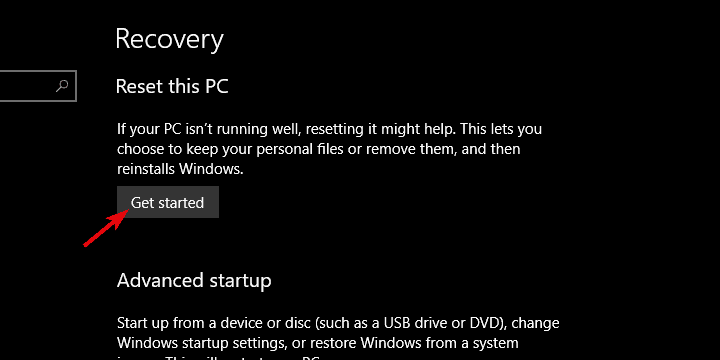
- Vælg, om du vil bevare filer, der er gemt på systempartitionen eller ej.

- Følg instruktionerne, indtil systemet opdateres.
Bemærk: Brug denne løsning som en sidste udvej. Ved at gøre det har du en chance for at gemme dine filer, mens systemet opdateres og gendannes fuldstændigt til dets oprindelige værdier.
Alle ovenstående løsninger skal hjælpe dig, når du beskæftiger dig med høje CPU-værdier.
Hvis du har spørgsmål eller måske en alternativ løsning til dette problem, skal du sørge for at dele dem med os og andre berørte læsere. Du kan gøre det i kommentarfeltet nedenfor.
 Har du stadig problemer?Løs dem med dette værktøj:
Har du stadig problemer?Løs dem med dette værktøj:
- Download dette pc-reparationsværktøj klassificeret God på TrustPilot.com (download starter på denne side).
- Klik på Start scanning for at finde Windows-problemer, der kan forårsage pc-problemer.
- Klik på Reparer alt for at løse problemer med patenterede teknologier (Eksklusiv rabat for vores læsere).
Restoro er blevet downloadet af 0 læsere denne måned.

![[LØST] Diskordskærm deler ingen lyd / lyd stille](/f/e7151e682ced45cad276f4086a4145e5.webp?width=300&height=460)